CMOS로 진입하기위한 여러가지 부팅방법
AMI(아미) 바이오스 설정 방법
컴퓨터를 켜고 키보드에 있는 Delete키 연속적으로 두드려 CMOS의 Setup 작업을 합니다.

1. Boot 메뉴로 이동을 합니다.
2. 키보드에 있는 화살표 상하 방향키를 이용하여 Boot 메뉴로 이동을 하여
선택한후 엔터를 친다음
Boot Device Priority로 이동한 후 또 Enter 키를 누릅니다.
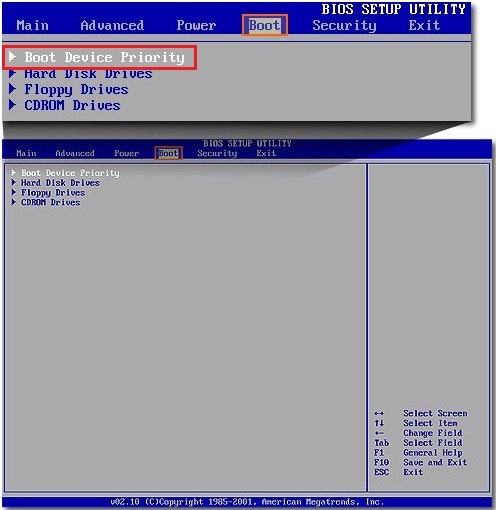
3. 1st, 2st, 3st 순으로 부팅순서가 표시됩니다.
4. CD-ROM이 첫번째 장치가 되기 위해서는 1st Boot Device로 선택한 후
Enter 키를 누르면 Option 창이 표시됩니다.
5.화살표 방향키를 이용하여 CD-ROM 항목으로 선택 하고 엔터 칩니다.

6. 첫번째 부팅장치가 CD-ROM으로 변경됩니다.
7. 모두 변경 하였다면 키보드 상단에 있는 F10 키를 누르고 엔터(Enter)키를 누릅니다.

변경된 내용을 저장하기 위해 OK를 선택하고 Enter 키를 누릅니다.

-----------------------------------------------------------------------------
Phoenix(피닉스)BIOS 설정 방법.
컴퓨터를 켜고 부팅 시작 하자마자 키보드의 제일 오른쪽 아래에 있는 Del 또는 F2키를 연타하여 CMOS에 들어갑니다.
다음의 창이 뜨면 Boot탭으로 진입하고→CD-ROOM Drive를
키보드에 있는 화살표 방향키 4개를 이용하여 선택한다음
키보드 제일 상단에 있는 F10키를 누르고 엔터키(Enter)를 누릅니다.
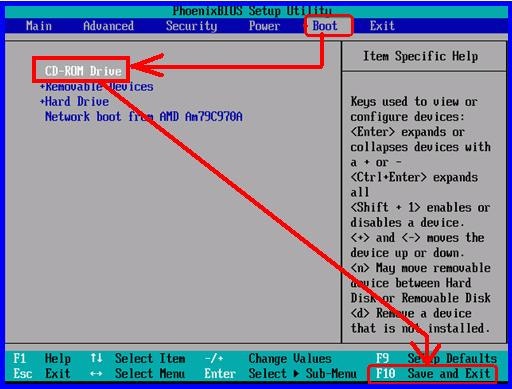
다음 화면에서
변경된 값의 저장 여부를 확인하는 창이 실행되면 Yes를 선택하고 Enter 키를 누릅니다.
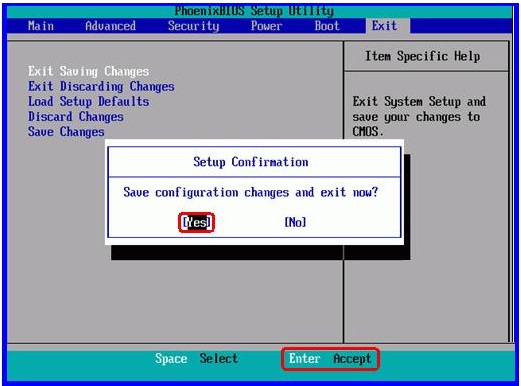
-----------------------------------------------------------------------------
다음은 Award 방식 입니다.
다른유형도 CMOS진입만 틀릴뿐이지 기본적인 설치 방법은 거의 동일 합니다.
컴퓨터를 켜고 부팅시작 하자마자 키보드의 제일 오른쪽 아래에 있는
Delete 또는 F2키를 연타하여 CMOS에 들어갑니다.
다음과같은 화면이뜨면
"Advanced BIOS Features"를 키보드에 있는 화살표 방향키 4개를
이용하여 선택하고 엔터를 칩니다.
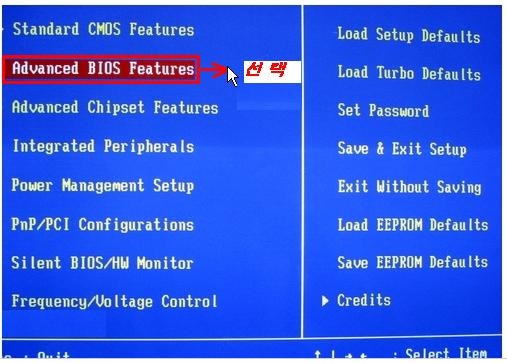
첫번째 부팅(First Boot Device)을 CDROM(시디롬)으로
설정 하기위해 엔터를 치면 옵션 창이 뜹니다.
CDROOM을 선택하고 엔터를 칩니다.
<키보드에 있는 화살표 방향키 이용 >
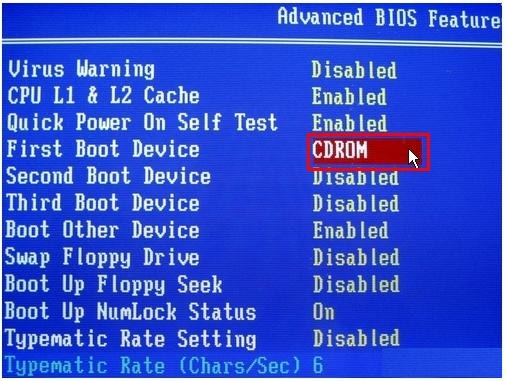
키보드 상단에 있는 F10을 누르고 엔터(Enter)키를 누릅니다.

저장하고 CMOS 밖으로 나갈것인지 묻습니다.
키보드에 있는 "Y"를 입력하고 →엔터를 칩니다.
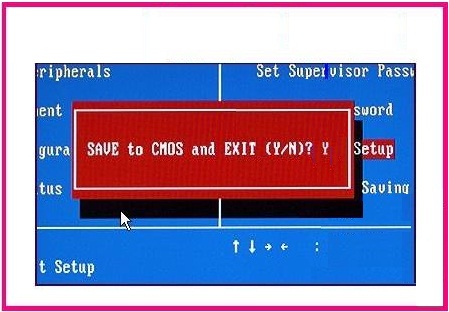
'뉴스 및 정보 > 컴퓨터지식' 카테고리의 다른 글
| 윈도우 7 디스플레이 드라이버가 응답을 중지하고 복구됨 (0) | 2012.05.14 |
|---|---|
| 윈도우 7 시스템 복원 지점 만들기 (0) | 2012.04.27 |
| 윈도우7 비스타, 한글 입력 도구모음이 안 될 때 [펌] (0) | 2012.02.27 |
| 윈도우 7에서 화면 보호기 만들기 (0) | 2012.02.23 |
| 인터넷 진화의 3단계, 사물 인터넷 (0) | 2012.01.03 |